Z najnovejšo posodobitvijo aplikacije YouTube iOS je vaš iPhone postal mini studio za urejanje videov. Google je v aplikacijo YouTube iOS dodal orodja za urejanje v aplikaciji, ki vam omogočajo rezanje začetne in končne točke videoposnetka, dodajanje filtrov za prilagoditev videza tega videoposnetka in dodajanje glasbe v ozadje za bolj kinematografski občutek.
Če želite naložiti videoposnetek, tapnite gumb za račun na desni strani domačega zaslona - izgleda kot prsi osebe. Nato kliknite gumb za nalaganje - rdeč krog s puščico navzgor.
Ko izberete videoposnetek, ste vstavljeni v prvo od treh orodij za urejanje. Začetni in končni videoposnetek lahko obrežete, da izberete nove začetne in končne točke. Vendar pa ne morete urediti dela v sredini videa in združiti dva ločena posnetka.
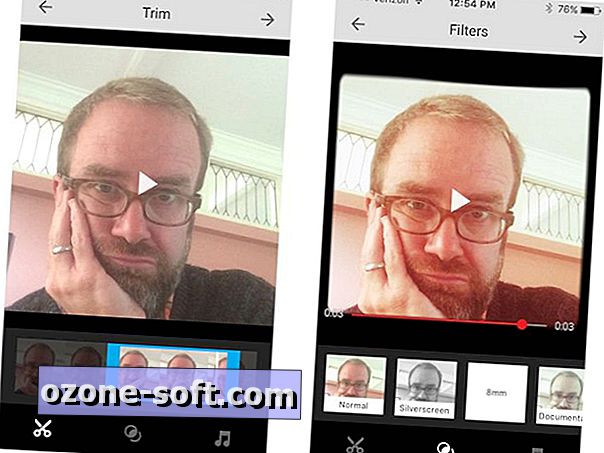
Po obrezovanju videoposnetka tapnite srednji gumb treh na dnu zaslona. Tu lahko izberete enega od šestih filtrov.
Nazadnje tapnite ikono za glasbo v spodnjem desnem kotu, če želite videu dodati glasbo v ozadju. Dotaknite se gumba Dodaj glasbo in iz zavihkov Predstavljeno ali Žanr in Razvedrilo lahko izbirate med prednastavljenimi in izbrisanimi skladbami. Lahko pa tudi tapnete V napravi in izberete skladbo, ki je shranjena lokalno na vašem iPhoneu, vendar vas opozori: aplikacija vam lahko pove, da je izbrana skladba zaščitena pred kopiranjem in je ni mogoče uporabiti.
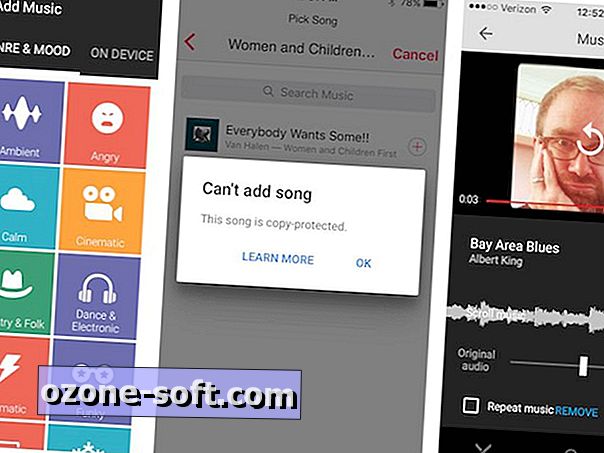
Ko je videoposnetek nastavljen, tapnite gumb s puščico v zgornjem desnem kotu, da se pomaknete na zaslon za prenos. Tukaj lahko dodate naslov in opis ter nastavite nadzor zasebnosti, preden pritisnete gumb papir-letalo in pošljete videoposnetek v divjino YouTuba.
Še zadnja opomba: po posodobitvi aplikacije YouTube sem moral zapreti aplikacijo, preden sem dobil posodobitev.













Pustite Komentar